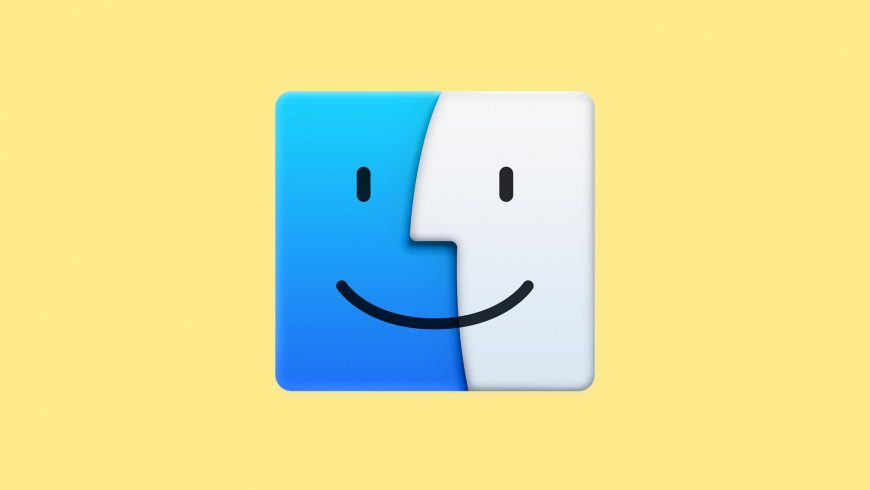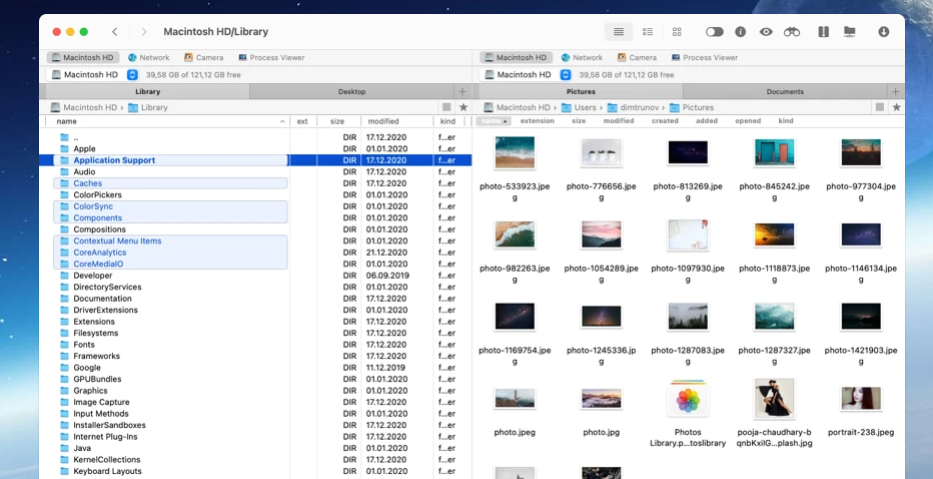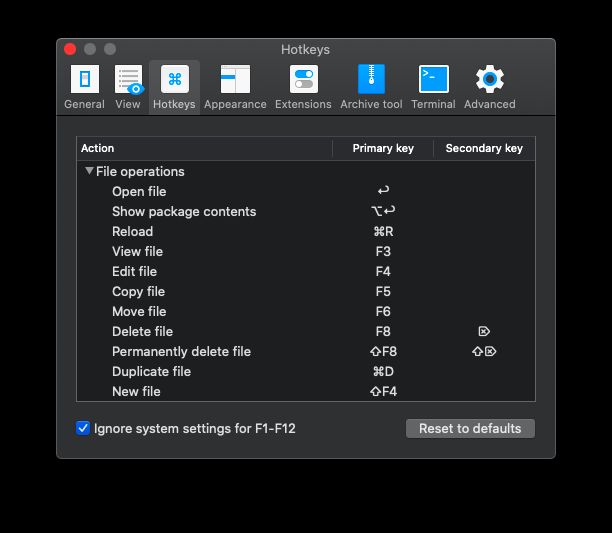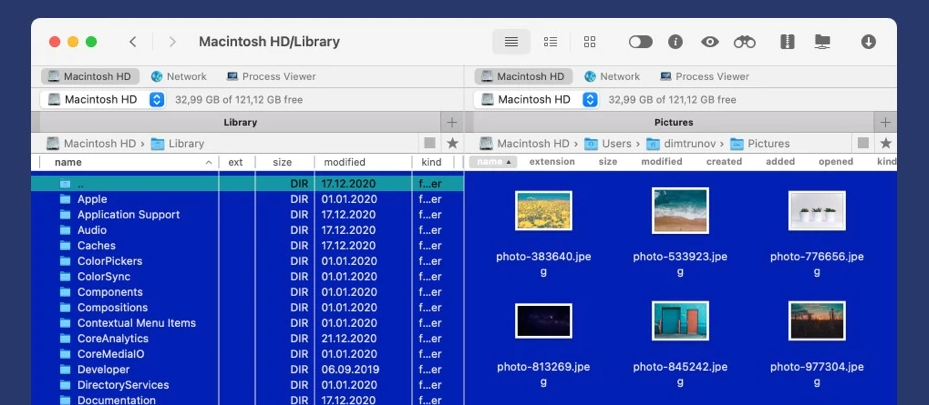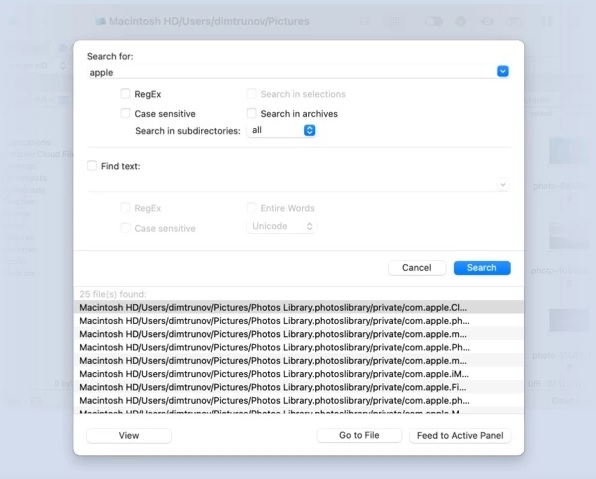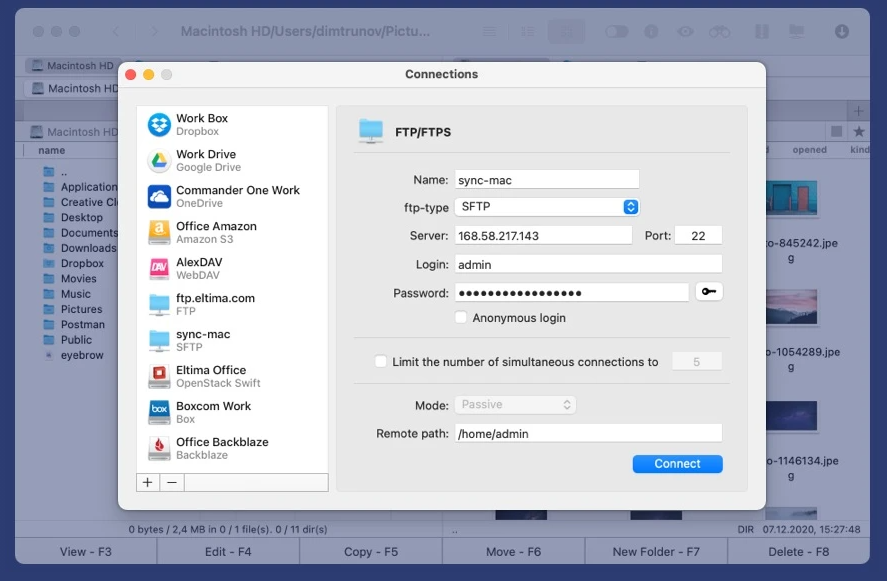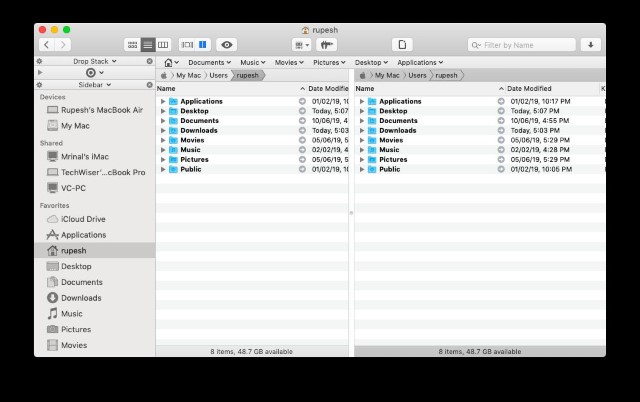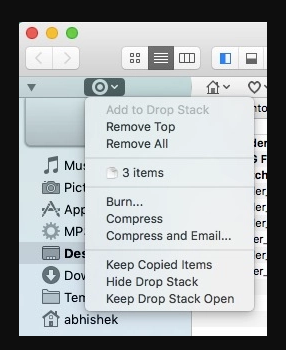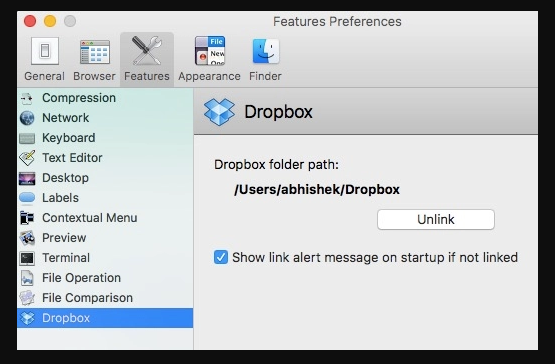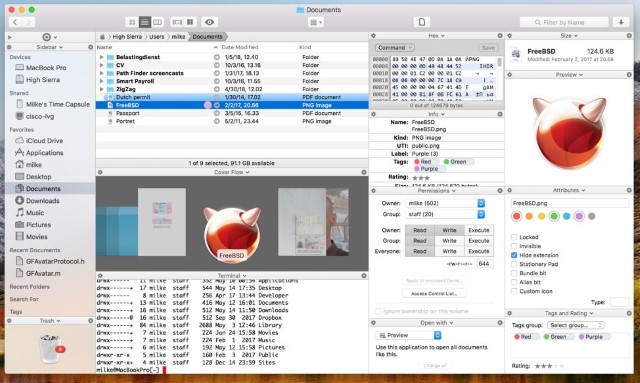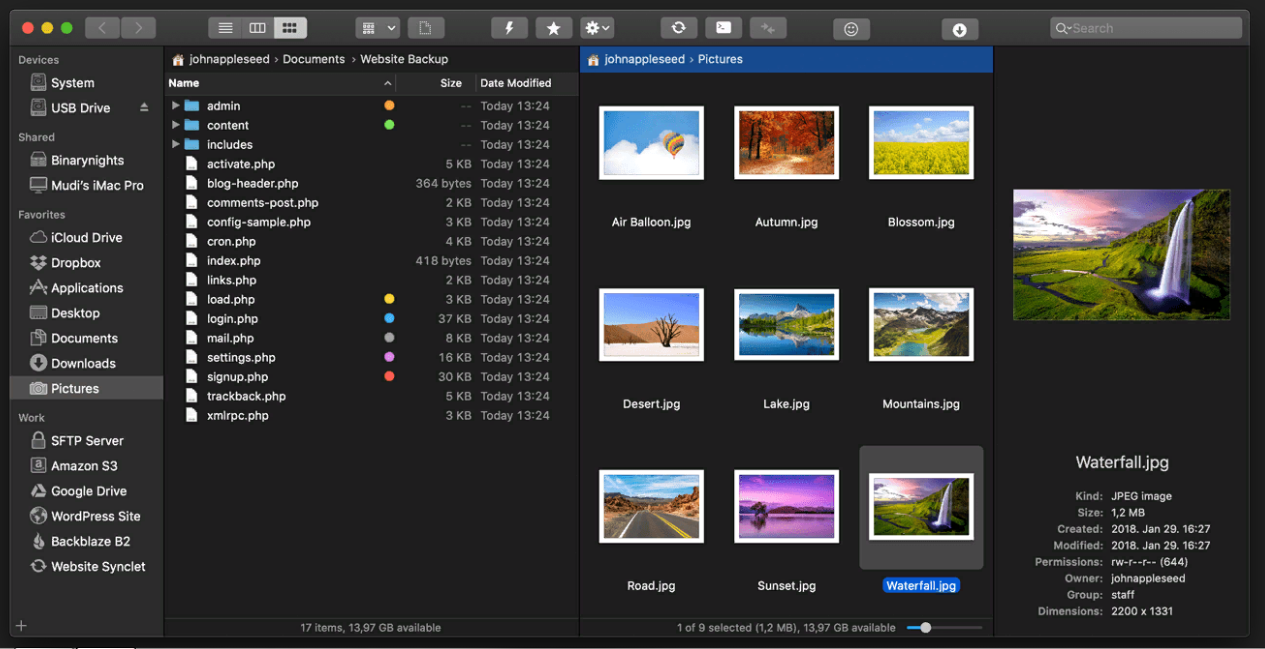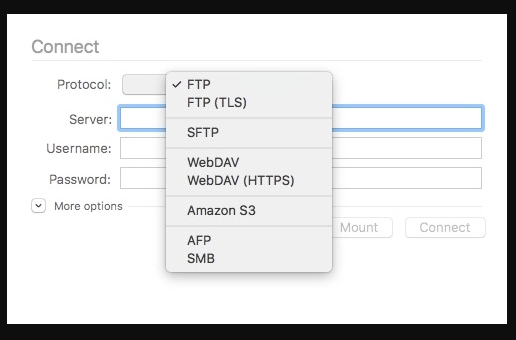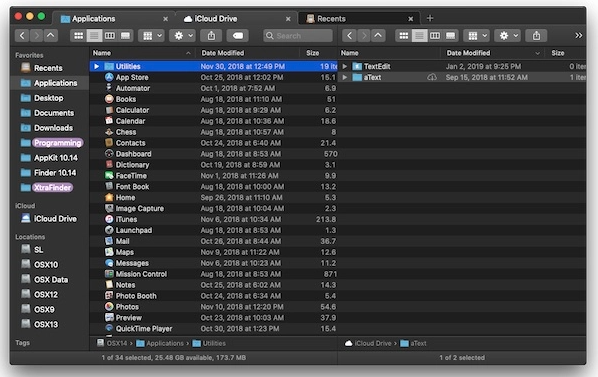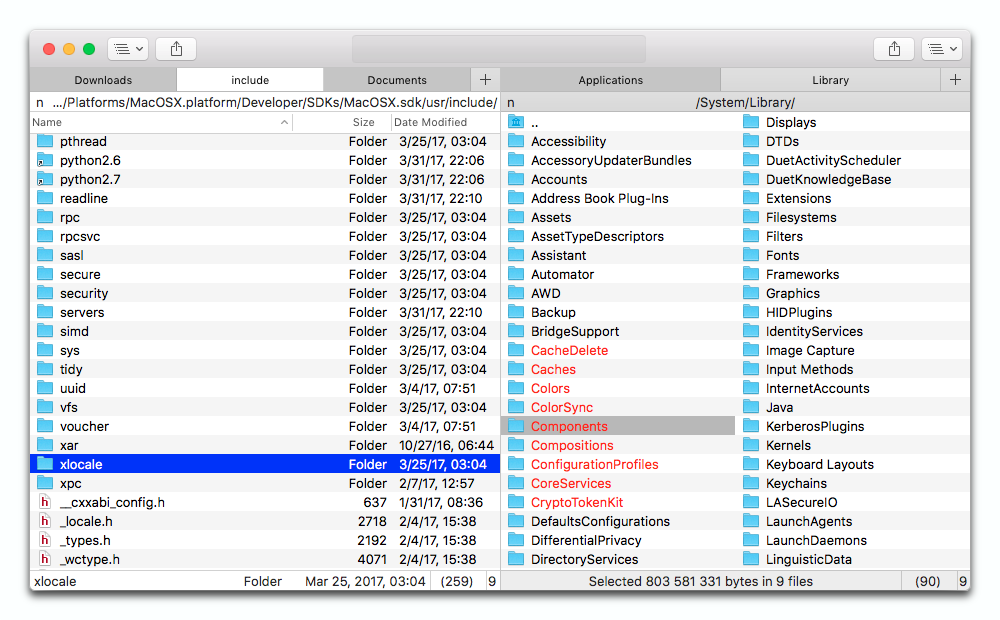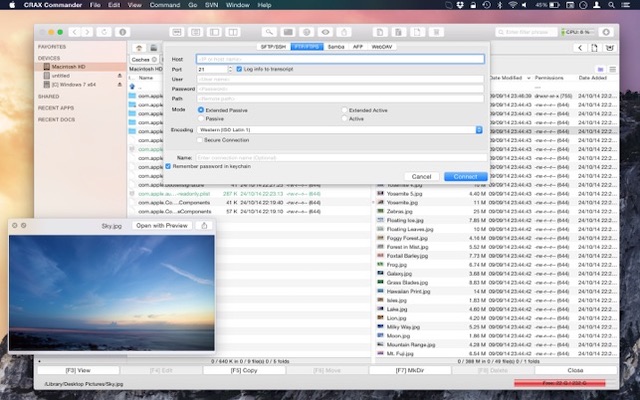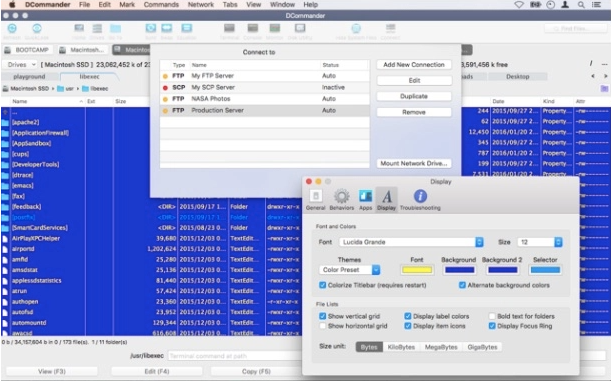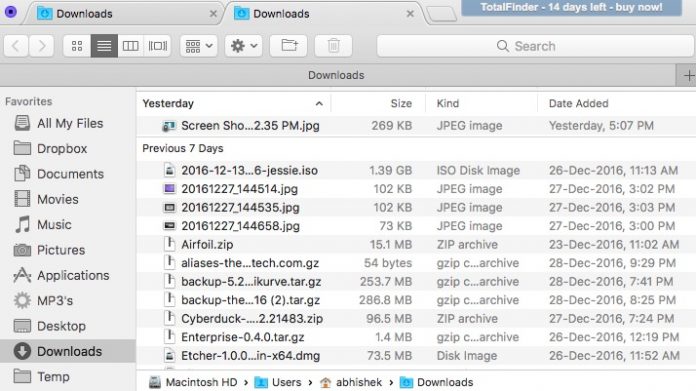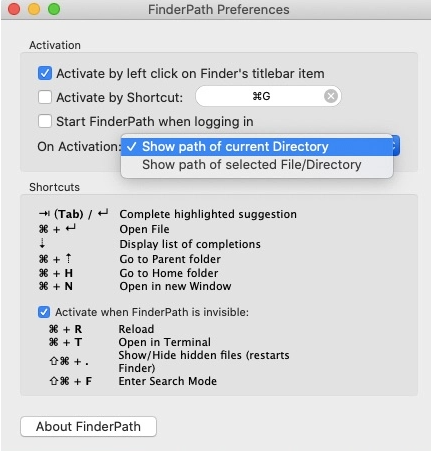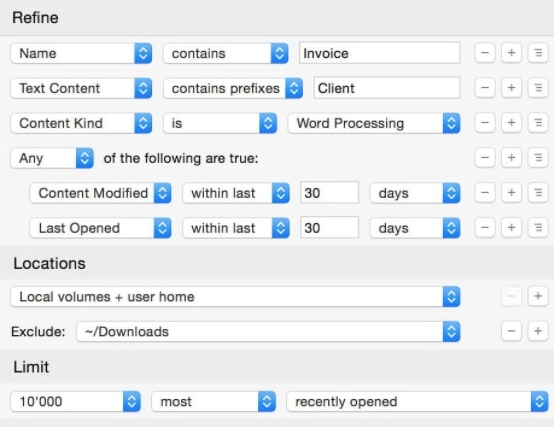- 10 лучших альтернатив для Finder на Mac [2021]
- 1. Commander One
- 2. Path Finder 9
- 3. Forklift 3
- 4. XtraFinder
- 5. Nimble Commander
- 6. CRAX Commander
- 7. DCommander
- 8. Total Finder
- 9. FinderPath
- 10. HoudahSpot 5
- DownloadMaster 4+
- Jan-Niklas FREUNDT
- Снимки экрана
- Описание
- Commander One — file manager 4+
- Эффективное управление файлами
- Electronic Team, Inc.
- Снимки экрана
- Описание
10 лучших альтернатив для Finder на Mac [2021]
У пользователей Mac любовно-ненавистные отношения со стандартной системой навигации файлов – Finder. Программа Finder довольно удобная, но Apple уже давно не добавляла в неё новые функции. Сторонние разработчики взяли всё в свои руки и выпустили несколько отличных альтернатив для Finder. Ниже мы расскажем о десяти самых лучших.
1. Commander One
Commander One – просто отличная альтернатива для Finder, которая подойдёт всем. Это менеджер файлов с двумя панелями, благодаря которым работать с файлами очень удобно.
Commander One также поддерживает сочетания клавиш для практически всех действий, которые можно выполнять с помощью трекпада. Это включает взаимодействия с файлами, выделение и навигацию.
В программе также есть разные темы. Вы даже можете менять цвета отдельных элементов: шрифт, выделение и фон.
Поиск – одна из лучших функций Commander One. Вы можете искать файлы не только по названию, но и по содержанию файлов, даже если они в архиве. Параметры поиска можно настраивать.
В платной версии есть возможность привязать облачные хранилища, вроде DropBox, Google Диска и Amazon S3. Недавно появилась поддержка Box.com, Backblaze и др. Благодаря этому у вас будет удобный доступ к файлам, которые хранятся на облаке.
Встроенный FTP менеджер позволяет подключаться к FTP-серверам. Комбинация с двойной панелью навигации избавляет от нужды постоянно переключаться между локальным хранилищем и облачным.
В Commander One также можно открывать и редактировать файлы, которые хранятся онлайн, редактировать файлы с других устройств и др. Commander One превратит работу с файлами в наслаждение огромным числом функций. Доступна и бесплатная версия.
Скачать: Commander One (бесплатно) | Commander One (Pro-версия)
2. Path Finder 9
Программа Path Finder существует уже 17 лет. Версия Path Finder 9 запустила новую эру для этой программы. В ней тоже есть навигация с двумя панелями, а также доступ к закладкам и скрытым файлам. В Path Finder тоже можно создавать свои сочетания клавиш для навигации.
В Path Finder есть инновационная функция, которая позволяет копировать и перемещать по несколько файлов сразу. По сути это временное хранилище для всех файлов, которые нужно скопировать или переместить. Это очень удобно, когда вы работаете с файлами, разбросанными по разным папкам.
Помимо вышеперечисленных, Path Finder содержит все функции, необходимые мощному менеджеру файлов. Вы можете кастомизировать интерфейс, привязывать облачное хранилище (только Dropbox), использовать сочетания клавиш и др.
Отличительная черта программы Path Finder – модули. Вы можете перемещать модули как угодно и менять их внешний вид и функциональность. Благодаря этому программа Path Finder сильно выделяется на фоне остальных.
Скачать: Path Finder (30 дней бесплатно)
3. Forklift 3
Forklift 3 – ещё одна хорошая альтернатива для Finder. В ней тоже есть двойная панель навигации и настраиваемые сочетания клавиш. Система навигации напоминает систему Windows, которую многие предпочитают.
Forklift 3 может подключаться к FTP, SFTP, SMB серверам, так что вы легко можете управлять всеми своими файлами.
Программа также позволяет удобно удалять программы и их остаточные данные в одном месте.
Поиск поддерживает архивы и даже файлы с серверов. Он достаточно мощный. Forklift также поддерживает Amazon S3 и Dropbox.
Скачать: Forklift (14 дней бесплатно)
4. XtraFinder
Если вам нужна простая альтернатива Finder с базовыми функциями, подойдёт XtraFinder. Лучшее в этой программе – быстрый доступ к разным функциям через панель инструментов и меню. В этой программе вы быстрее можете отображать скрытые файлы, скрывать рабочий стол, копировать пути к файлам и т.п.
Ещё стоит отметить удобное копирование и перемещение файлов. Отлично помогает в работе с большим количеством файлов. Вы также можете настраивать ширину колонок. Вариантов кастомизации не так много, но они есть.
Вы можете менять цвет текста, иконок в боковом меню и отображать папки над файлами, что очень удобно. Кроме того, XtraFinder – бесплатная программа.
Скачать: XtraFinder (бесплатно)
5. Nimble Commander
Если вам нужна максимально эффективная альтернатива Finder, советуем Nimble Commander. Благодаря широкому набору полезных инструментов программа отлично подойдёт для IT-профессионалов и разработчиков. Nimble Commander работает быстрее Finder. Вы можете работать с десятками вкладок и окон без каких-либо задержек.
Сочетания клавиш позволяют быстро выполнять различные действия. С этой программой ваша продуктивность вырастет вдвое. В Nimble Commander даже есть администраторский режим, который предоставляет корневой доступ.
Скачать: Nimble Commander (бесплатно, есть pro-версия)
6. CRAX Commander
Это ещё один менеджер файлов с двумя панелями. CRAX Commander поддерживает SVN, FTP и SSH. Вы можете управлять как локальными, так и файлами на серверах. Интерфейс программы можно настраивать на свой вкус. Кастомизация тоже лучше, чем в Finder.
Вы даже можете менять цвет файлов и папок для удобной организации. В программе есть встроенный редактор, а также функции архивирования. В целом Crax Commander можно назвать достойной альтернативой для Finder.
Скачать: CRAX Commander (скачать)
7. DCommander
В программе DCommander есть все функции, необходимые достойной замене Finder. Она содержит разные инструменты для повышения вашей продуктивности. К примеру, есть поиск по типу файлов, а также возможность менять названия нескольких файлов сразу. Файлы можно редактировать прямо в программе. Есть поддержка FTP, SFTP и SCP.
Скачать: DCommander (скачать)
8. Total Finder
Total Finder – это не отдельная программа, а дополнение к стандартной. Оно добавляет в Finder вкладки и двойную панель навигации. Такая панель – стандартная функция альтернатив Finder.
Если вы пользовались Windows, то сразу заметите, что функции копирования и вставки доступны при нажатии правой кнопкой мыши. Вы можете настроить сочетание клавиш, которое будет открывать окно Finder откуда угодно.
Обычным пользователям лучше всего подойдёт именно программа Total Finder.
Скачать: TotalFinder (14 дней бесплатно)
9. FinderPath
В FinderPath функций не так много, как в Finder, но есть другие преимущества. У программы очень красивый и удобный интерфейс. Вы можете легко копировать пути к файлам и отображать скрытые файлы и папки быстрее. Благодаря рекомендациям пользоваться программой очень легко.
Вы даже можете использовать адресную строку в стиле Windows прямо в Finder. Для этого в окне Finder используйте сочетание клавиш CMD+G. Функция поиска тоже достаточно мощная. Что самое лучшее, программа бесплатная
Скачать: FinderPath (бесплатно)
10. HoudahSpot 5
Программа HoudahSpot 5 отличается мощным поиском. Вы можете совершать поиск по нескольким папкам сразу. также можно кастомизировать колонки в списке результатов поиск и исключать ненужные. Если вам часто бывает нужен доступ к конкретным папкам, эта программа для вас.
Скачать: HoudahSpot 5 (скачать)
На этом всё! Все вышеперечисленные программы довольно простые и удобные, так что вы можете выбрать любую. Советуем оценить несколько и выбрать понравившуюся.
Если вы не можете назвать себя опытным пользователем, выбирайте TotalFinder. Если вам жалко денег, скачайте программу XtraFinder. Каждый найдёт вариант для себя.
Источник
DownloadMaster 4+
Jan-Niklas FREUNDT
Снимки экрана
Описание
★ DownloadMaster, one of the first download managers available on the Mac App Store, is ON SALE! 66% OFF! ★
DownloadMaster is the most intuitive tool to manage your downloads — With one click you can view, pause, cancel, resume and preview your downloads.
With DownloadMaster downloading is easier than ever before. Forget all the hassles, from now on you will never close your web browser by accident — because you will never use your browser to download again.
★ Why DownloadMaster? ★
Webbrowsers are very likely to have simplified download managers. They are not able to sort, search or preview downloads which leads to a very unorganized list of files.
DownloadMaster is not only able to download, sort and preview files, it has an integrated webbrowser with optional private mode, its own bookmarks and much more.
What are all the features you are talking about?
✓ Download files
✓ Pause and resume downloads
✓ Powerful list view with lots of information about your downloads: Size, progress, data received, date added/date completed, .
✓ Search & sort downloads
✓ See the currently running downloads in the Dock
✓ Preview all your downloads with one click
✓ Lightning fast webbrowser with own bookmarks, history, private mode and much more
✓ Great & intuitive user interface
✓ Optimized for Mountain Lion
Download now to save money and to enjoy the power of DownloadMaster!
Источник
Commander One — file manager 4+
Эффективное управление файлами
Electronic Team, Inc.
-
- 3,9 • Оценок: 411
-
- Бесплатно
- Включает встроенные покупки
Снимки экрана
Описание
A high level of file management can be reached with the updated version of Commander One v3.0. The app is now fully compatible with macOS Big Sur, offers more efficiency, stability, and improved functionality.
Commander One is a free file manager created in Swift, has a dual-pane interface that helps you handle your files in the most efficient way. Besides being easy-to-use, the app is rather fast and powerful that offers necessary features for seamless and full control over your files and folders.
Cultofmac.com — “Commander One looks like a great app to have on your Mac if you’re frustrated with OS X’s built-in file management.”
Lifehacker.com — ”Once it’s installed, you get dual pane browsing, unlimited tabs, a variety of sorting options, an easy toggle for revealing hidden files, and more. It also adds a handful of new keyboard shortcuts to make moving files around a little less painful. If you’re not a fan of how Finder does things, Commander One’s a more than capable alternative.”
Dual-pane view:
-Classical dual-panel appearance that can be adjusted according to your taste (color theme, fonts);
-Support for the Dark Mode to be in tune with the times (available starting from 10.14 only);
-Multiple tabs for browsing as many folders as needed;
-Support for three view modes, namely Full, Brief, and Thumbs for convenient work with different types of files.
Slick navigation and display:
-Hidden files are revealed with one click;
-Support for file operations queuing including already in progress;
-Support for drag and drop functionality;
-Rename files and folders while moving.
Different search methods:
-Built-in search with support for Regex;
-Search by file contents;
-Spotlight search.
Commander One can offer more useful features that can simplify your work routine:
-Configure hotkeys for most frequently used operations;
-Brief mode to view and handle many files simultaneously;
-Process viewer;
-Support for Finder Tags;
-Archive and unarchive files and open ZIP as regular folders;
-Work with .ipa, .apk, .jar, .ear, .war files as with regular folders;
-Preview all types of files, including Hex and Binary, before opening them;
-Detect over the network and conveniently list computers that use NetBIOS protocol;
-Seamlessly obtain access to the folders that are open or you use the most through History and Favorites;
-Select the program to open the file using ‘Open with’ in the main menu — File or via the context menu;
-Choose UI language.
*PRO version of Commander One is available via in-app purchase*
Additional features available in Commander One Pro
Источник